| エクセル実践塾 > エクセル実践塾2016 |
数式をわかりやすくしたい
表をテーブル化しておくと、テーブル名や列名を使った数式を設定できます表をテーブル化すると、いろいろな利点があります。 テーブル名や列名で数式を設定できるのは、その一つです。 セル範囲が列名で指定できるようになるので、数式がわかりやすくなります。 |
|
| Excel 2016/2013/2010/2007 | |
 |
①テーブル化は、「ホーム」タブの「テーブルとして書式設定」で行えます表内のセルの一つを選択しておくと、テーブル化する範囲は自動的に選択されます |
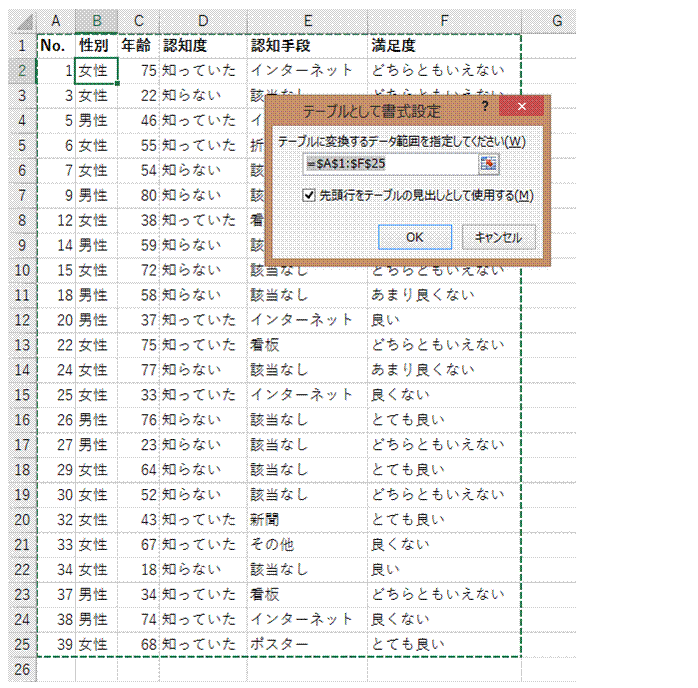 |
②「先頭行をテーブルの見出しとして使用する」のチェックマークを確認して、「OK」をクリックします |
 |
③選んだ書式が適用されると同時に、表がテーブル化されます |
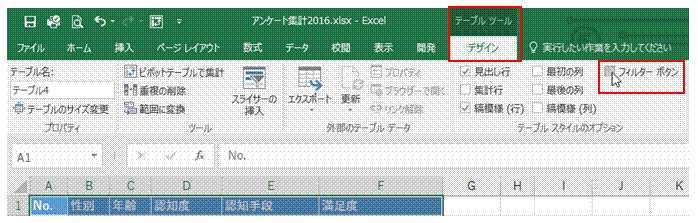 |
④テーブル表のフィルターボタンは、そのチェックマークを外すと、非表示にできます |
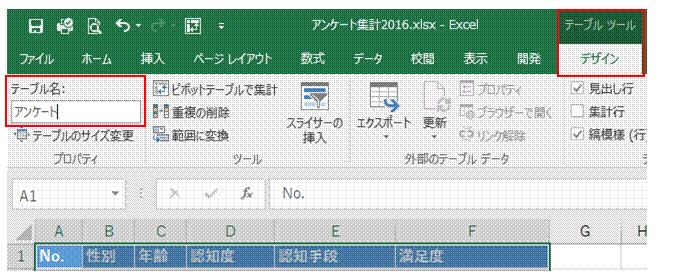 |
⑤テーブルを区別するための名前を付けておきます
|
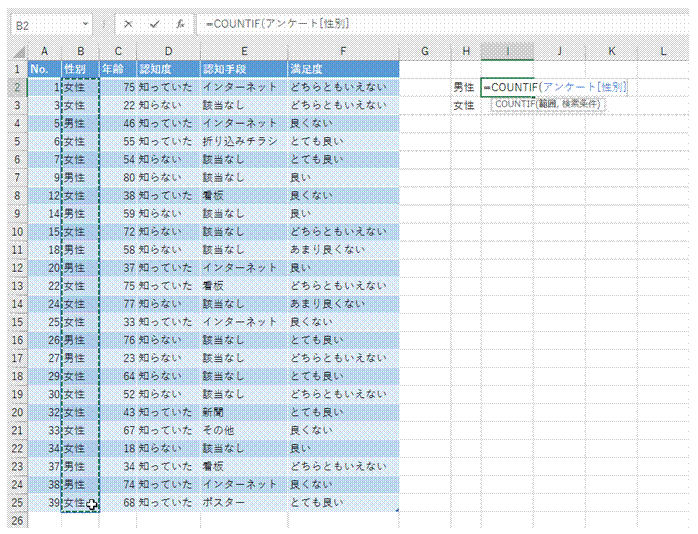 |
⑥数式内でのデータ範囲の指定は、セル番地ではなく、テーブル名+列名で行われるようになります
|
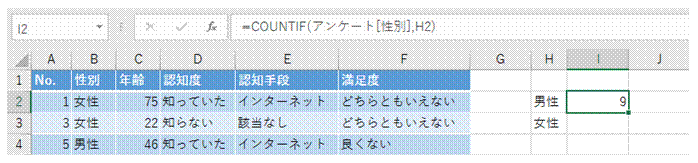 |
⑦テーブルの外にあるセルの指定は、セル番地で行われます
|
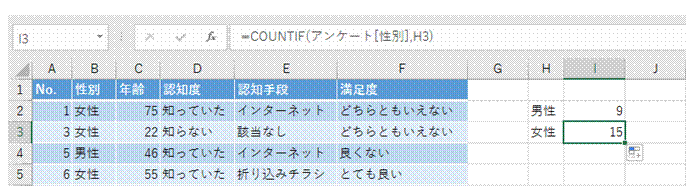 |
⑧下方向へ数式をコピーしても、列名による範囲指定は保持されます |
|
|
関連する他のページ |
|
男女別で回答数を求めたい
指定データの個数を調べたい
都道府県ごとの人数を知りたい
特定のデータが入力されているセルの数を知りたい
COUNTIF関数で比較演算子を使いたい
COUNTIF関数を使って、祝祭日や休業日のリストと、日付を照合する
指定値未満の値の個数を調べたい
特定の値以上のセルの個数を常に確認したい
表に含まれる担当者別の売上金額を合計したい①
表に含まれる担当者別の売上金額を合計したい②
男女別の平均身長を求めたい①
数式をわかりやすくしたい①
マス計算を簡単に行いたい
階級ごとの度数を数式で求めたい |
